100g大文件怎样通过网络发送
- 来源: 金舟软件
- 作者:Kylin
- 时间:2025-03-06 18:05:40

金舟ZIP解压缩
-
- zip解压缩,rar解压缩,7z文件解压缩,视频压缩,PDF压缩,图片压缩,音频压缩,GIF压缩,Word压缩,PPT压缩,Excel压缩
-

金舟ZIP解压缩
-
官方正版
-
纯净安全
-
软件评分:
 AI摘要
AI摘要
这篇文章介绍了6种传输100G大文件的实用方法:压缩文件减小体积、使用云存储服务分享链接、通过Filemail免费发送30GB文件、华为设备用华为分享、苹果设备用AirDrop、以及局域网共享文件。帮你摆脱网盘限速困扰,快速高效地传输大文件。
摘要由平台通过智能技术生成100g大文件怎样通过网络发送?非会员网盘一般限容限速,想要传输这样的大文件应该通过什么方式呢?下面是几种常见方式的分析,一起看看有没有可以解决你问题的方法。
01简单发送:压缩文件
硬件型号:HUAWEI MateBook D14 SE版
系统版本:Windows 11 19045.2965
软件版本:金舟ZIP解压缩v2.0.6
Sept1:点击金舟ZIP解压缩,将需要压缩的大文件拖拽添加到“压缩文件”功能区。
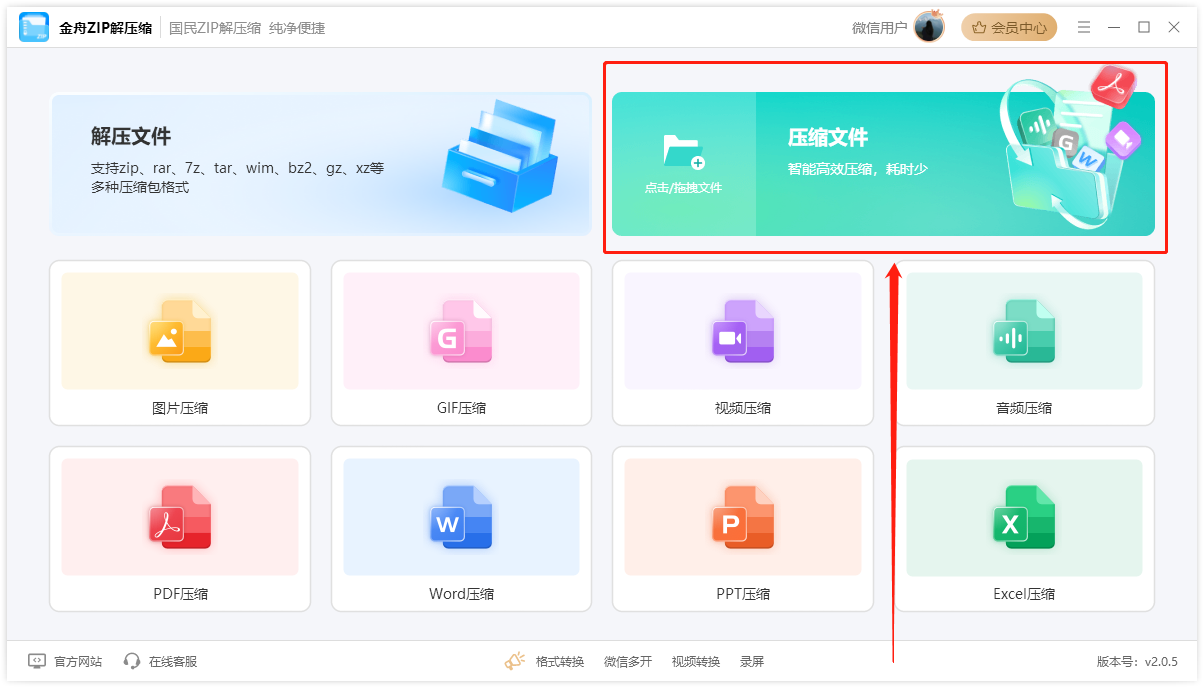
Sept2:弹出来的压缩文件设置可以手动设置压缩格式、大小、方式等,确定之后点击“立即压缩”即可。
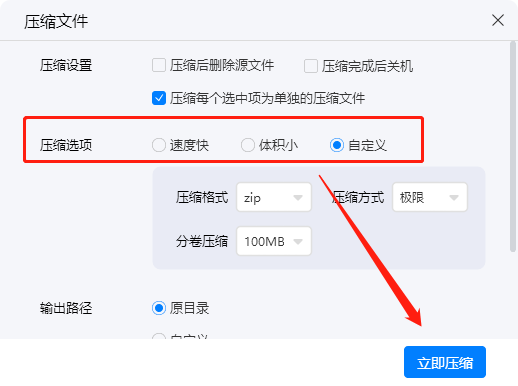
Sept3:页面弹出压缩成功之后,点击查看压缩文件大小。
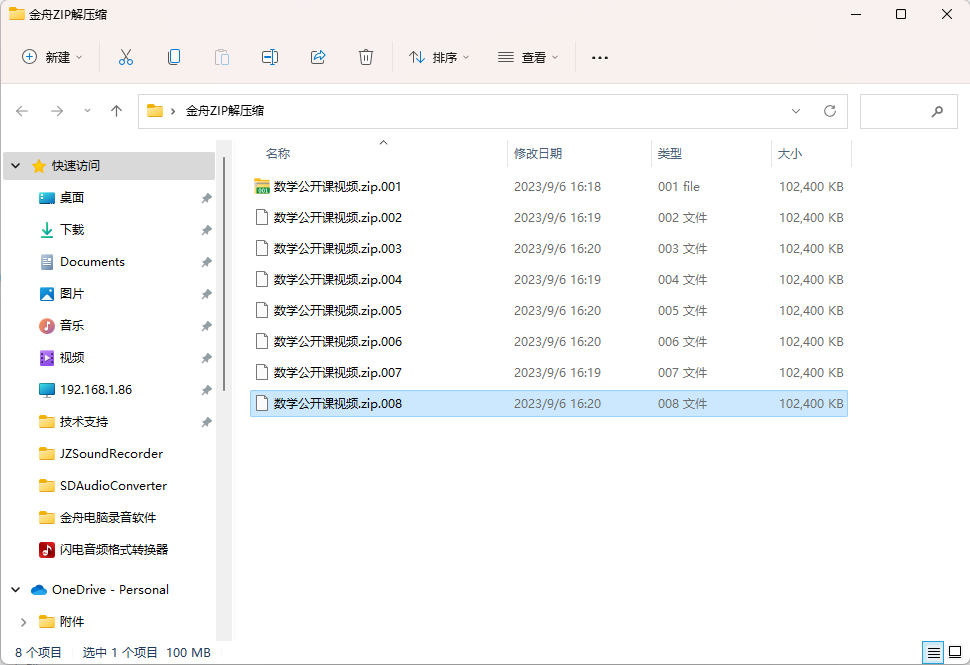
02简单传输:云存储
云存储服务是一种可以将文件上传到云端并随时与其他人分享的服务。你可以使用像Google Drive、Dropbox、OneDrive等云存储服务。这些服务允许你上传非常大的文件,并且访问速度非常快速。当你需要传送一个100GB的文件时,你可以上传到云端服务器上,并将下载链接分享给接收方。
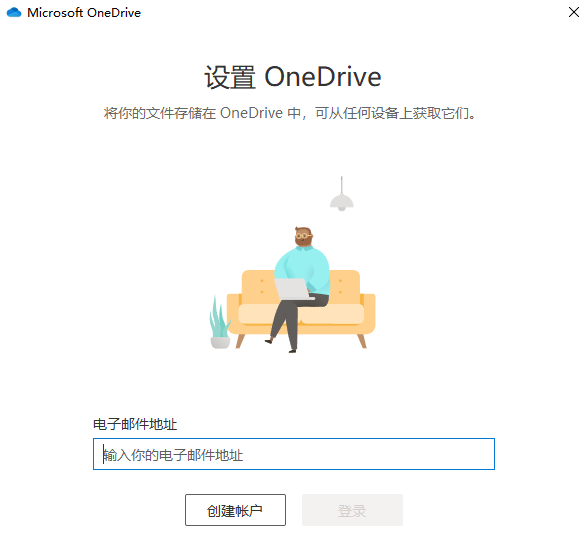
03免费发送:Filemail
Filemail的免费账户允许你免费发送高达30GB文件,并提供递送跟踪和FTP下载。专业计划提供无限的最大容量,并将文件保持30天
Filemail是向其他人发送大文件的最简单方式。应用程序和极快的云基础设施使得从任何设备向任何设备发送巨大的100GB文件变得超级快速。
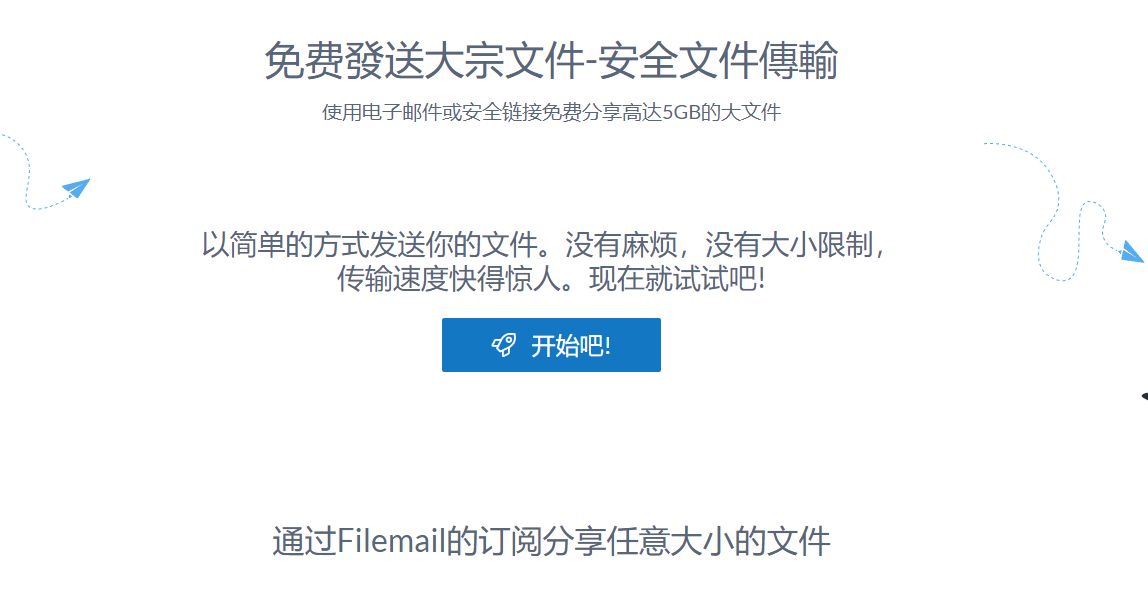
04华为传输:华为分享
Sept1:手机端打开 WLAN、蓝牙和 NFC 开关。
Sept2:电脑端开启 WLAN、蓝牙,并打开电脑管家。
Sept3:将手机 (解锁状态下) NFC 区域触电脑华为分享感应区域或标签,直到手机提示音响或振动。
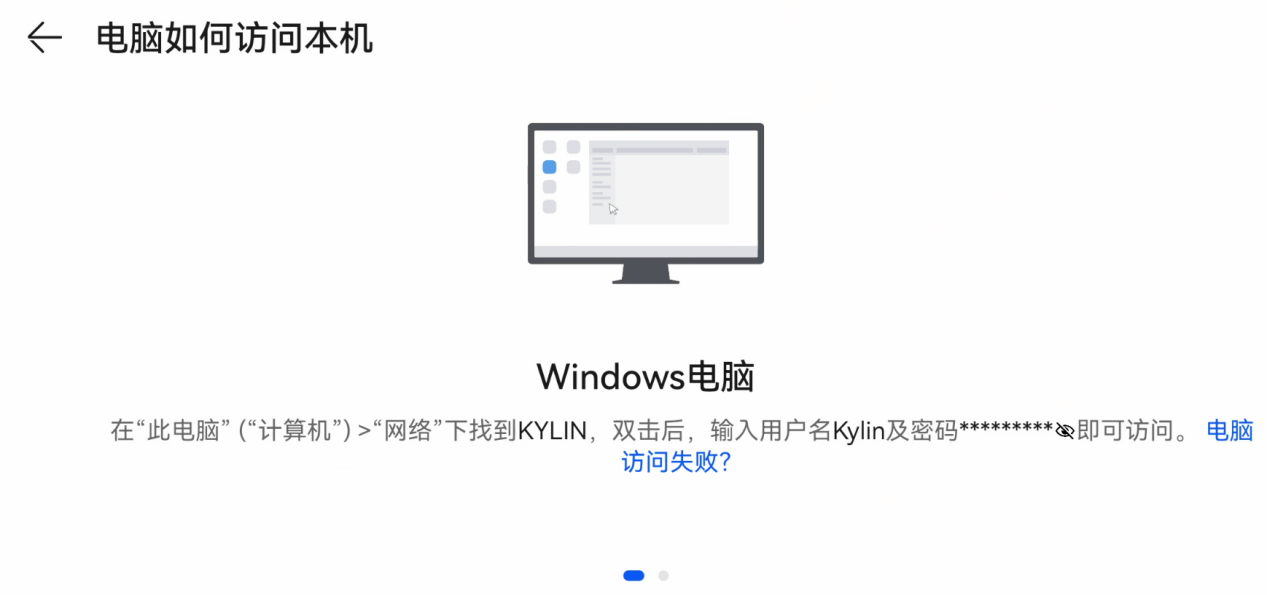
05苹果传输:AirDrop
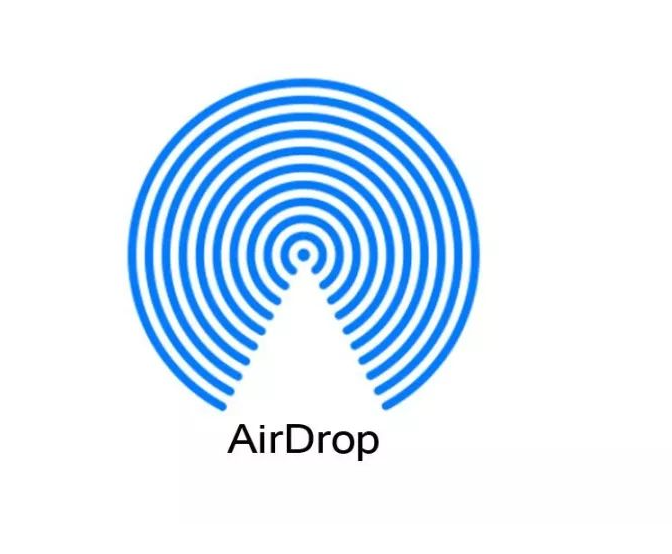
06网络分享:电脑网络共享
电脑可以通过局域网设置网络共享文件,方便我们传输电脑之间的大文件。
Sept1:电脑控制面板找到“网络和Internet-网络和共享中心-更改高级共享设置。”
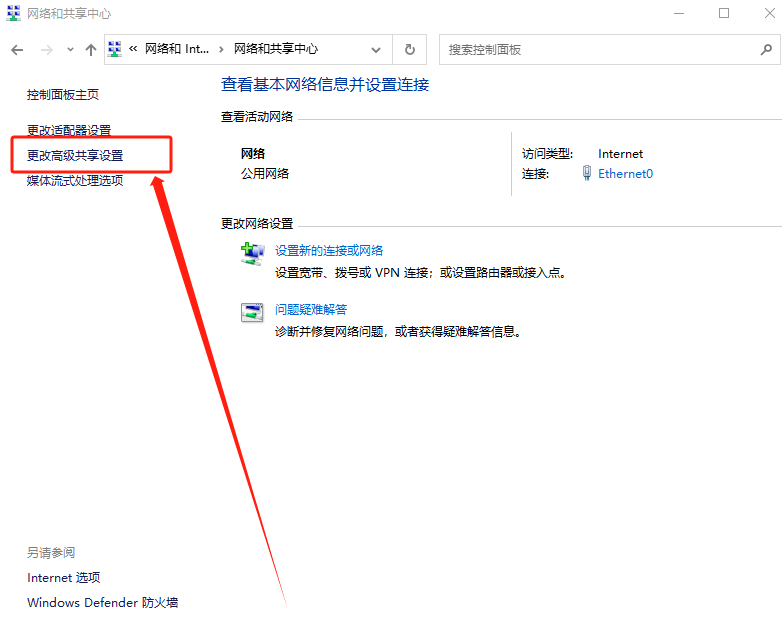
Sept2:将“网络发现”和“文件和打印机共享”打开,记得“保存更改”。
两台电脑都按照以上两个步骤设置,连接统一个网络。
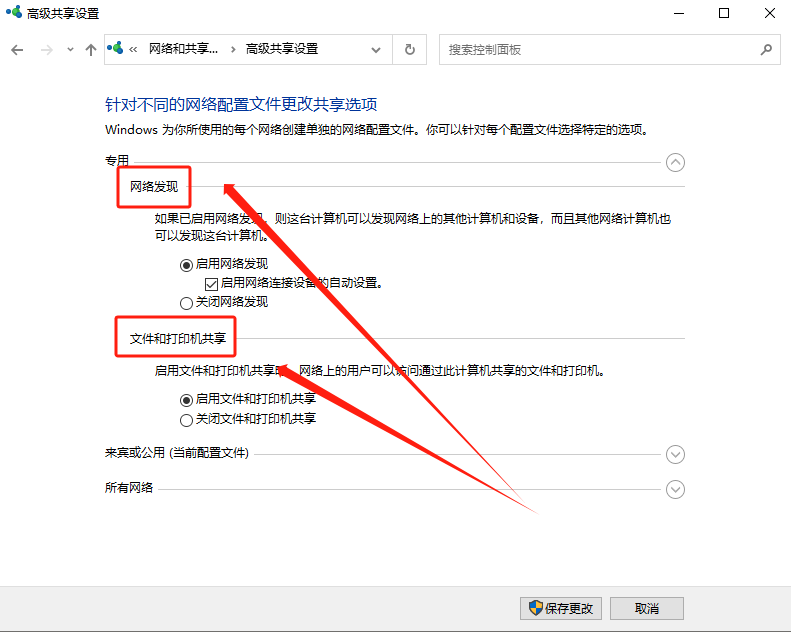
Sept3:打开需要贡献的大文件夹,右键打开属性-共享-共享-用户选择“everyone”。
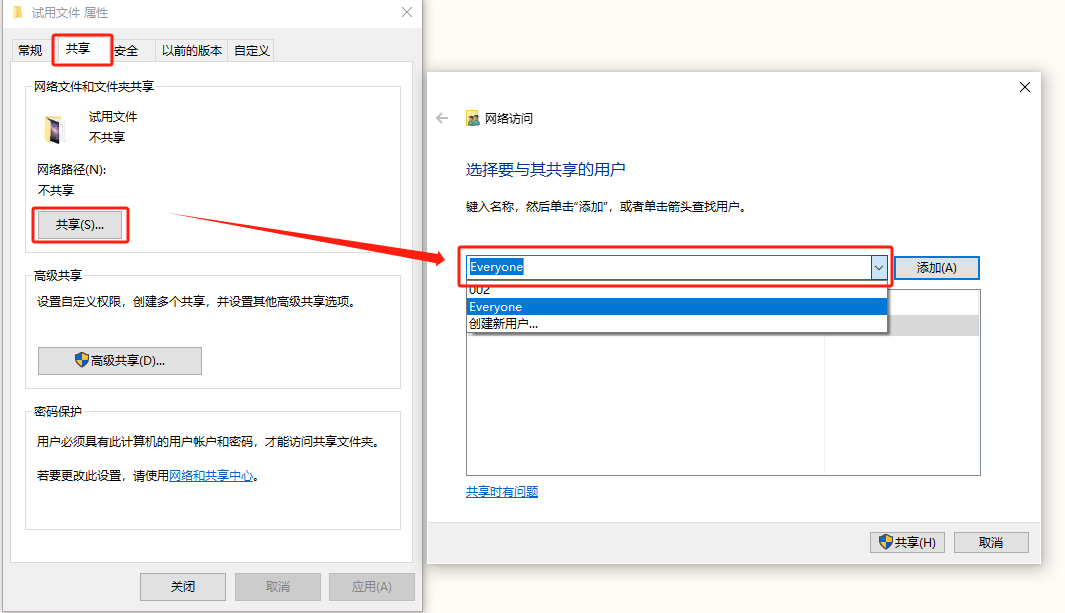
Sept4:弹出确认窗口,点击发现共享,文件就可以被访问了。
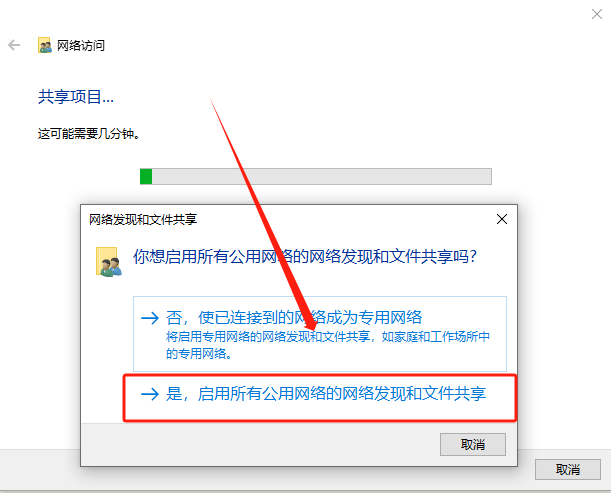
Sept5:查找电脑,找到这台共享文件的电脑,进行连接,就可以传输大文件。
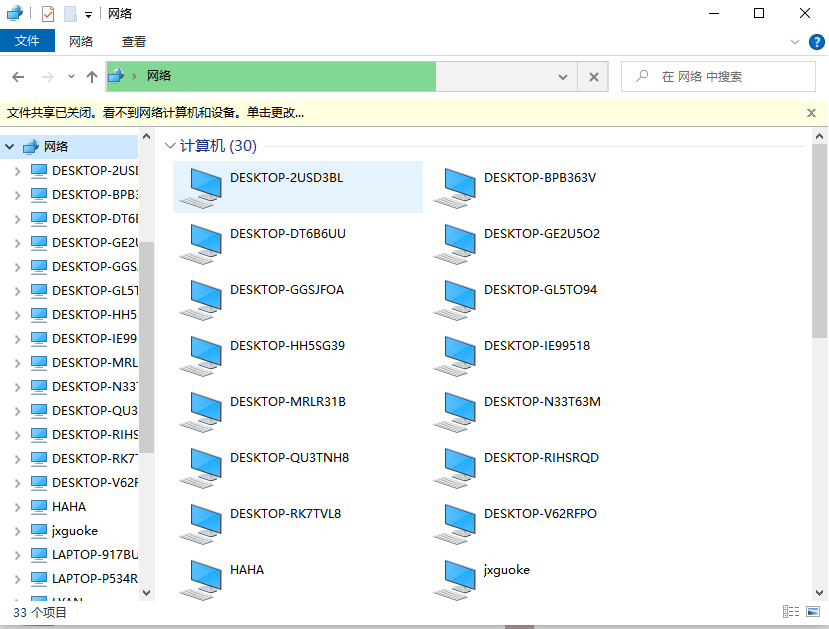
网络发达的如今,不管是多么大的文件传输都不再是问题,我们可以尝试多种方式进行文件传输,提高我们的工作效率,帮助我们更好的完成大文件的分享和整理。
推荐阅读:
温馨提示:本文由金舟软件网站编辑出品转载请注明出处,违者必究(部分内容来源于网络,经作者整理后发布,如有侵权,请立刻联系我们处理)
 已复制链接~
已复制链接~






































































































































